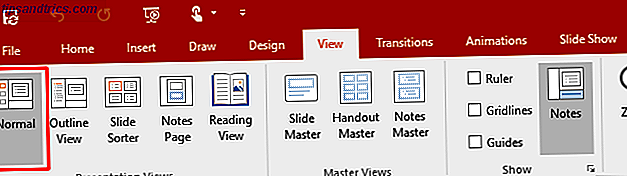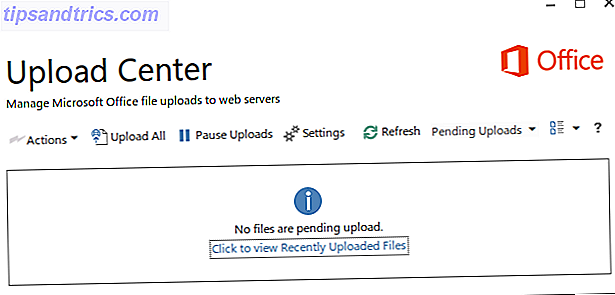
Microsoft Office continúa agregando nuevas características con cada edición, con Office 2016 ofreciendo muchas razones para actualizar 13+ Razones por las que debe actualizarse a Microsoft Office 2016 13+ Razones por las que debe actualizarse a Microsoft Office 2016 Microsoft Office 2016 ya llegó y es hora de que usted tomar una decisión. La pregunta de la productividad es: ¿debería actualizar? Le damos las nuevas características y las razones más frescas para ayudarlo ... Leer más. Sin embargo, algunas personas ven estas nuevas características como exageradas y, por lo tanto, se quedan con las versiones anteriores, incluso llegan a utilizar Office 2003 hoy en día. Todavía puede comprar Microsoft Office 2003 en línea y le mostramos dónde puede comprar Microsoft Office 2003 en línea y Le mostramos dónde Mientras se está implementando Office 2016, algunas personas todavía anhelan Office 2003. A continuación, le indicamos cómo obtener su solución de 2003. Lee mas .
Una característica que puede desconcertarlo es el Centro de carga de Microsoft Office, presentado en Office 2010 y listo para 2013 y 2016. Examinemos qué hace realmente esta característica y descubramos cómo puede desactivarla si lo encuentra molesto.
¿Qué hace el Centro de carga?
Las versiones anteriores de Office fueron diseñadas para guardar documentos, hojas de cálculo y otros archivos de Office solo en su disco duro local. Con la integración de OneDrive Cómo mantener sus archivos sincronizados con SkyDrive en Windows 8.1 Cómo sincronizar sus archivos con SkyDrive en Windows 8.1 Almacenar datos de forma remota y sincronizarlos entre dispositivos nunca ha sido tan fácil, especialmente si usa Windows 8.1. SkyDrive recibió una actualización importante, mejorando su integración con Windows y agregando nuevas características interesantes. Más información y un énfasis en el almacenamiento en la nube en las versiones modernas; sin embargo, Microsoft incluyó el Centro de carga. Su propósito es ayudarlo cuando cargue documentos en "servidores web", como lo expresan (en efecto, cargándolos a OneDrive).
Odio el centro de carga de Microsoft Office con una pasión fría. Esto no debería existir.
- Paul Thurrott (@thurrott) 20 de julio de 2015
Con la configuración predeterminada, cada vez que haga clic en Guardar en un documento, se guardará una copia local en su sistema, mientras que Office también intentará cargarla en su OneDrive. Si todo va bien, nunca notará nada, pero puede haber un problema si tiene una conexión lenta o se produce un extraño error de sincronización.
Sin embargo, el Centro de carga no es inútil. El artículo de ayuda de Microsoft explica algunas situaciones en las que es útil: principalmente cuando trabajas en un archivo remoto en OneDrive y pierdes la conexión. Puede guardar el documento en cualquier momento y tener una copia local, y el Centro de carga se encargará de actualizar la copia del servidor cuando se vuelva a conectar. Como se mencionó, también le permite saber de los errores de sincronización más temprano que tarde.
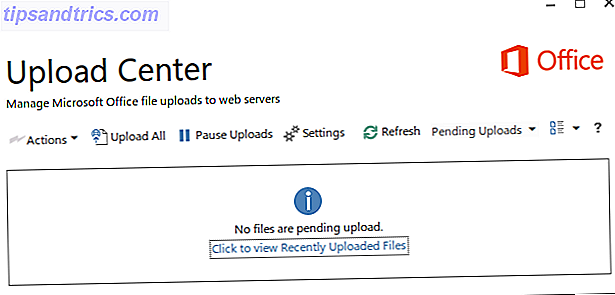
Si carga decenas de documentos a la vez en OneDrive o trata con frecuencia conexiones inalámbricas deficientes, MS Upload Center es útil para usted y probablemente no deba deshabilitarlo. Para aquellos que solo trabajan en el archivo ocasional en Office o que ni siquiera usan OneDrive Cómo deshabilitar Microsoft OneDrive en Windows 8.1 Cómo deshabilitar Microsoft OneDrive en Windows 8.1 Debe poder elegir dónde se almacenan sus datos. Si bien tener una solución automática de sincronización en la nube es una gran idea, tal vez no te guste OneDrive. A continuación, le mostramos cómo deshabilitarlo. Leer más, es extraño y se puede desactivar para ahorrar recursos.
Eliminar el icono de notificación
Si no le importa que el Centro de carga lo haga detrás de las escenas, pero no quiere que su icono esté en la bandeja del sistema Administre y ponga en orden La bandeja del sistema de Windows 7 Administre y ordene la bandeja del sistema de Windows 7 Todos los usuarios de Windows han visto Windows la bandeja del sistema (también conocida como área de notificación) se satura con el tiempo. Hemos cubierto la desactivación de notificaciones de escritorio que distraen en el pasado, pero ¿qué ocurre si los iconos son ... Leer más (también conocido como área de notificación), puede eliminar el icono sin detener por completo el programa.
Oh, Microsoft Office Upload Center, ¿qué te he hecho? ¿Puedes simplemente trabajar sin problemas por un día? ¿¡Un día!?
- Cathrine Wilhelmsen (@cathrinew) 23 de marzo de 2015
Cuando se está ejecutando el Centro de carga, haga clic con el botón derecho en su icono en la bandeja del sistema y elija Configuración para abrir la ventana del Centro de carga. También puede abrir esto al navegar en su lista de Todos los Programas en el Menú de Inicio:
- Para Office 2010, vaya a Microsoft Office> Herramientas de Microsoft Office 2010> Administrador de carga de Microsoft Office 2010 .
- Para Office 2013, está en Microsoft Office 2013> Herramientas de Office 2013> Centro de carga de Office 2013 .
- Para Office 2016, busque Microsoft Office 2016 Tools> Office 2016 Upload Center .
Una vez allí, verá un cuadro en blanco (con suerte) de sus cargas pendientes. Haga clic en Configuración arriba de este cuadro para abrir el menú de opciones.

En este menú, simplemente desmarque la casilla del ícono de Pantalla en el área de notificación y ya no aparecerá en la bandeja del sistema. Tenga en cuenta que el programa aún se está ejecutando y se puede acceder utilizando el menú Inicio. Una guía para el Menú de Inicio de Windows 10. Una Guía del Menú de Inicio de Windows 10. ¡Windows 10 soluciona el dilema del Menú de Inicio! Al familiarizarse con el nuevo menú de inicio aumentará su experiencia con Windows 10. Con esta práctica guía, serás un experto en poco tiempo. Lea más como arriba.
Desactiva el Centro de Carga Completamente
¿Desea ir más allá de deshabilitar la notificación y cerrar completamente el Centro de carga? El proceso varía según la versión de Windows y Office que esté utilizando, ya que Microsoft ha complicado la función de deshabilitarla.
Tenga en cuenta que utilizo Office 2013 en Windows 7, por lo que no he podido probar cada uno de estos métodos. Sus resultados pueden variar, así que pruebe todos los métodos y vea cuál funciona para usted.
Primero, si está utilizando Office 2010, intente eliminar el proceso desde el inicio. Haga que Windows sea más rápido: 10 elementos de inicio no esenciales que puede eliminar con seguridad. Haga que Windows se inicie más rápido: 10 elementos de inicio no esenciales que puede eliminar de manera segura. estado arrancando lentamente últimamente? Probablemente tengas demasiados programas y servicios tratando de comenzar todo de una vez. ¿Te preguntas cómo llegaron allí y cómo eliminarlos? Lea más escribiendo MSConfig en la barra de búsqueda. En la pestaña Inicio, verifique la entrada MSOSYNC y desactívela, si la encuentra allí. También puede deshabilitar cualquier instancia de Microsoft Office 2010 aquí, ya que tampoco necesita ejecutarse al inicio.
Otro método que, según se informa, solo funciona para Office 2010 en Windows 7, es editar el Registro. Como siempre, tenga cuidado si lo hace para evitar dañar su computadora. Cómo no dañar accidentalmente el registro de Windows Cómo no confundir accidentalmente el registro de Windows ¿Trabaja con el registro de Windows? Tome nota de estos consejos, y será mucho menos probable que haga un daño duradero a su PC. Lee mas . Busque esta ubicación en el Registro:
HKEY_CURRENT_USER \ Software \ Microsoft \ Windows \ CurrentVersion \ Run
Aquí, elimine el valor de OfficeSyncProcess y, luego de reiniciar, el Centro de carga debería desaparecer.
Quien diseñó el Centro de carga de Microsoft Office necesita una paliza.
- Jon Hassell (@jghassell) 26 de agosto de 2013
Si está utilizando Office 2013, puede intentar eliminar el Centro de carga para ejecutarlo a través del Programador de tareas 7 Cosas nerd que puede automatizar con el Programador de tareas de Windows 7 Cosas nerdicas que puede automatizar con el Programador de tareas de Windows El Programador de tareas de Windows puede automatizar casi cualquier cosa. Si puede hacer que suceda en una línea de comandos o un script de Windows, puede programarlo con el Programador de tareas. Demostremos. Lee mas . Escriba el Programador de tareas en el menú Inicio para abrirlo, luego haga clic en Biblioteca del Programador de tareas en el panel de la izquierda. Examine el menú resultante para la tarea Mantenimiento de sincronización de Microsoft Office 15 para USERNAME y haga clic con el botón derecho para deshabilitarlo .
Más métodos
Si ninguna de las formas anteriores funcionó para deshabilitar el Centro de carga para usted, aquí hay algunas más para probar.
Usuarios de Office 2016 en Windows 10, que presenta una integración OneDrive más profunda Cómo deshabilitar y reemplazar OneDrive en Windows 10 Cómo deshabilitar y reemplazar OneDrive en Windows 10 OneDrive está profundamente integrado en Windows 10 y Microsoft podría decirle que no es posible eliminarlo. Bueno, no a menos que estés dispuesto a cavar profundo. Le mostramos cómo extraer OneDrive de Windows ... Lea más, puede hacer clic con el botón derecho en el ícono de OneDrive en su barra de tareas y seleccionar Configuración . La primera pestaña tiene una opción titulada Usar Office para trabajar en archivos con otras personas al mismo tiempo ; inhabilitar esto debería apagar el Centro de carga.
Tenga en cuenta que si realmente usa las funciones de colaboración de Office 9 Nuevas características de Office Online para administrar documentos y colaboración 9 Nuevas características de Office Online para administrar documentos y colaboración Office Online es el conjunto de aplicaciones de Office gratuito de Microsoft. Las actualizaciones recientes introdujeron nuevas características de Office 2016 y una integración mejorada de OneDrive, Dropbox y Skype. Exploremos las nuevas opciones. Lea más, esta acción podría ser excesiva e inhabilitar las funciones que necesita.
La última forma posible es la solución de guerrilla: engañar a su computadora para que piense que el archivo ejecutable para el Centro de carga no existe. Esto podría causar errores ya que Windows se confundirá, pero si nada más ha funcionado hasta este punto, puede considerar esos errores menos molestos que el Centro de carga. Para Office 2013, busque la ubicación del archivo en:
C: \ Archivos de programa \ Microsoft Office \ Office15
Aquí, cambie el nombre del archivo msosync.exe para que Windows no lo reconozca y, por lo tanto, no lo cargue. Si no quiere hacer esto, una solución ligeramente tediosa pero efectiva es abrir el Administrador de tareas El Administrador de tareas de Windows 8: Una gema oculta a plena vista El Administrador de tareas de Windows 8: Una gema oculta a la vista Mientras que muchas partes de Windows 8 son discutibles (tal vez Modern es el futuro, tal vez no lo es), un elemento de Windows 8 que ha sido sometido a una revisión masiva e hizo que sea increíblemente más impresionante ... Lea más cada vez que inicie su computadora y mate el Proceso msosync.exe : esto debería deshabilitar Cargar Centro hasta que reinicie.
Una vez más, ninguno de estos métodos está garantizado para funcionar, por lo que puede tener suerte con el primero o tener que probarlos todos. Afortunadamente, Upload Center no es demasiado invasivo, por lo que no deberías tener problemas para aprender a vivir con él si no puedes eliminarlo. Simplemente oculta el icono y finge que no está allí.
Carga completa
El Centro de carga es útil para algunos y una molestia para otros. Afortunadamente, tuviste buena suerte deshabilitándolo, pero no es el fin del mundo si no puedes. Mantener sus documentos de Office guardados en la nube Una introducción a Office 365: ¿Debería comprar en el nuevo modelo de negocio de Office? Una introducción a Office 365: ¿Debería comprar en el nuevo modelo de negocio de Office? Office 365 es un paquete basado en suscripción que ofrece acceso al último paquete de aplicaciones de escritorio de Office, Office Online, almacenamiento en la nube y aplicaciones móviles premium. ¿Proporciona Office 365 valor suficiente para que valga la pena el dinero? Leer más tiene sus ventajas, ¡así que considere probarlo si nunca supo lo que el Centro de carga realmente hizo antes!
Consulte nuestras preguntas y respuestas sobre las preguntas más importantes sobre actualización de Office 2016 11 Preguntas frecuentes sobre Office 2016 Respondidas 11 Preguntas frecuentes sobre Office 2016 Responda a Office 2016 se avecina y plantea muchas preguntas. ¿Tiene que comprar una suscripción, puede actualizar ahora y puede volver a Office 2013? Recopilamos las preguntas más frecuentes y proporcionamos ... Leer más si aún tiene que actualizar a la última versión.
¿Por qué quieres deshabilitar el Centro de carga? ¿Funcionó uno de los métodos anteriores para usted? Quiero saber sobre lo que probaste, ¡así que dime en los comentarios!